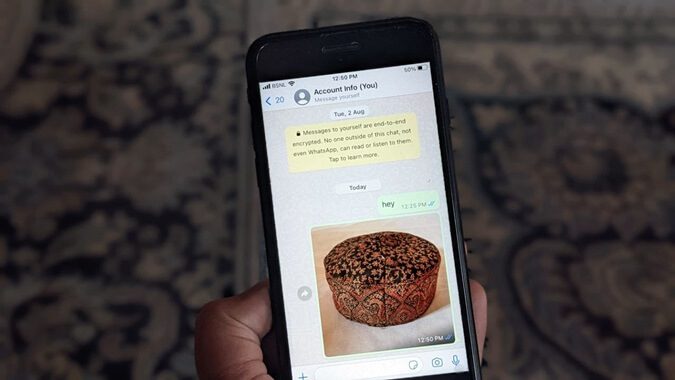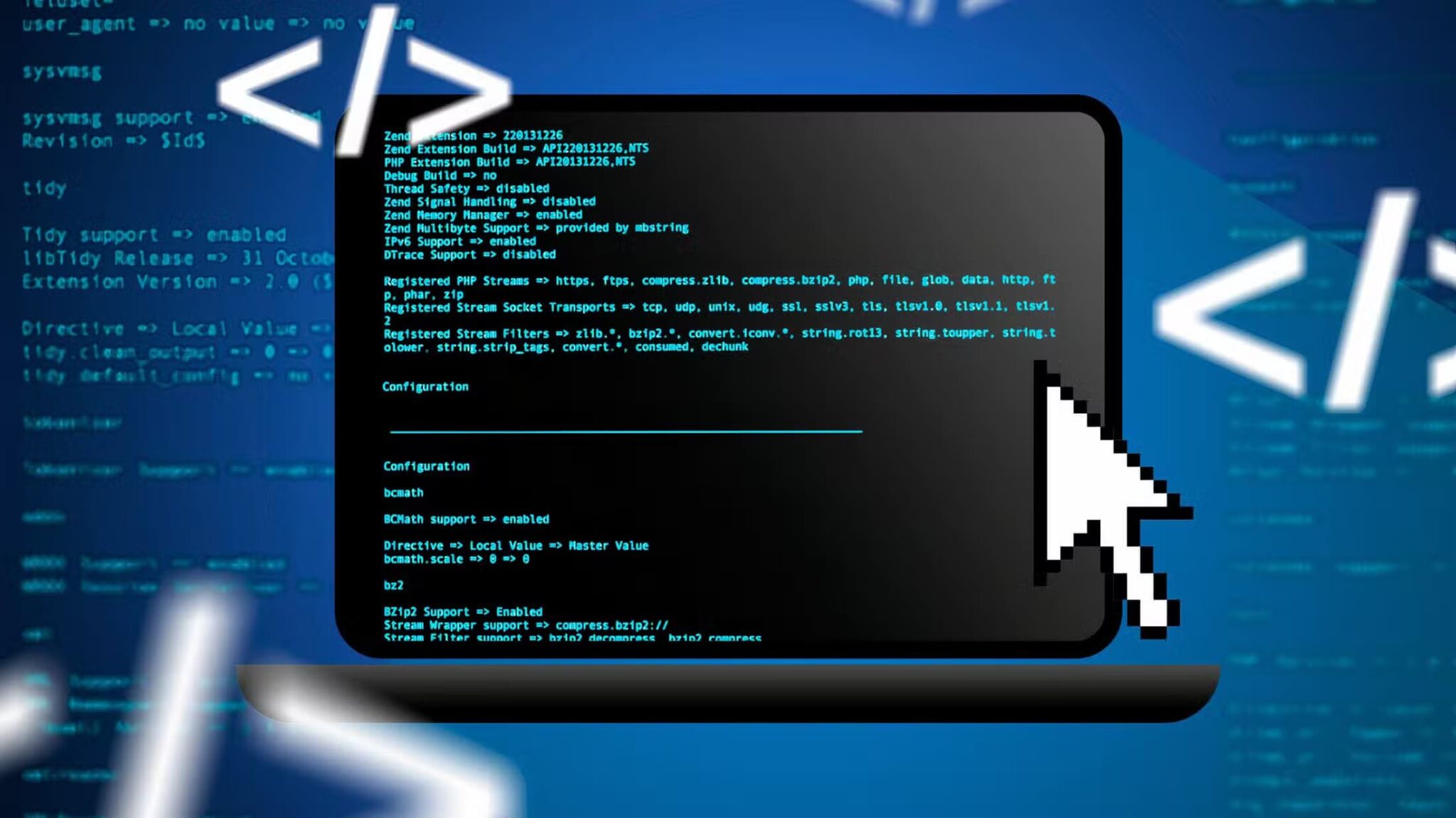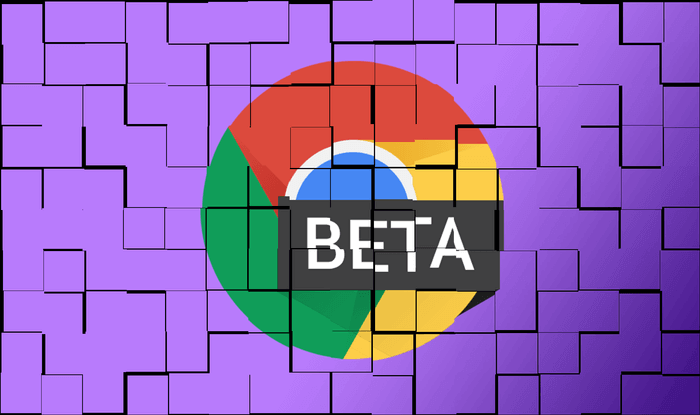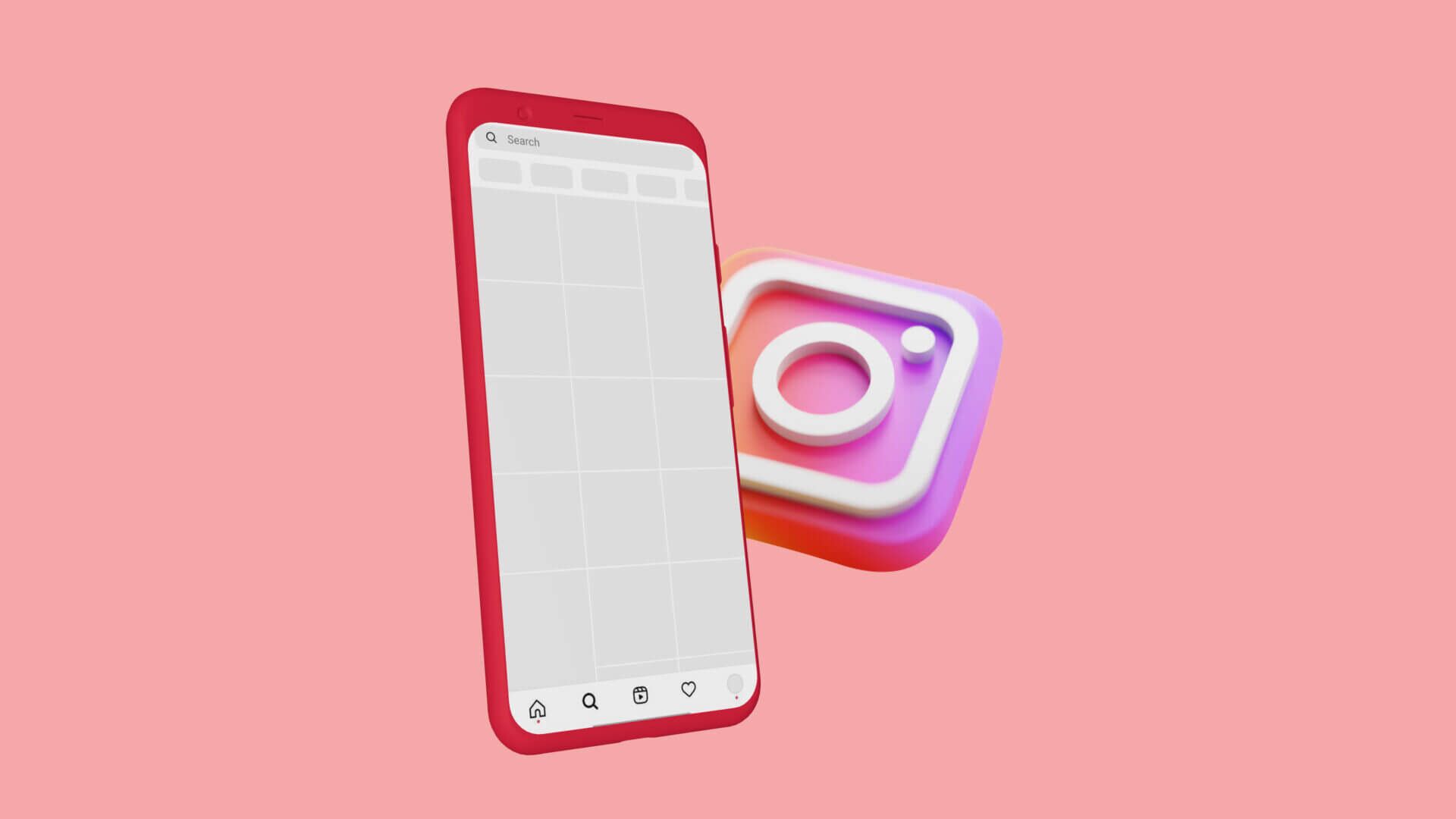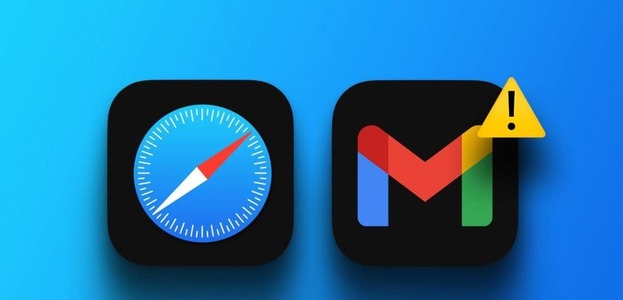Amazon Kindle har ett antal funktioner som hjälper dig när du läser en bok, men du behöver inte alla hela tiden. Ta Word Wise som exempel – när det är aktiverat på din Kindle kan det verka som att det distraherar dig från att läsa boken. Om du känner likadant kan du inaktivera Word Wise på din Kindle-läsare så här.
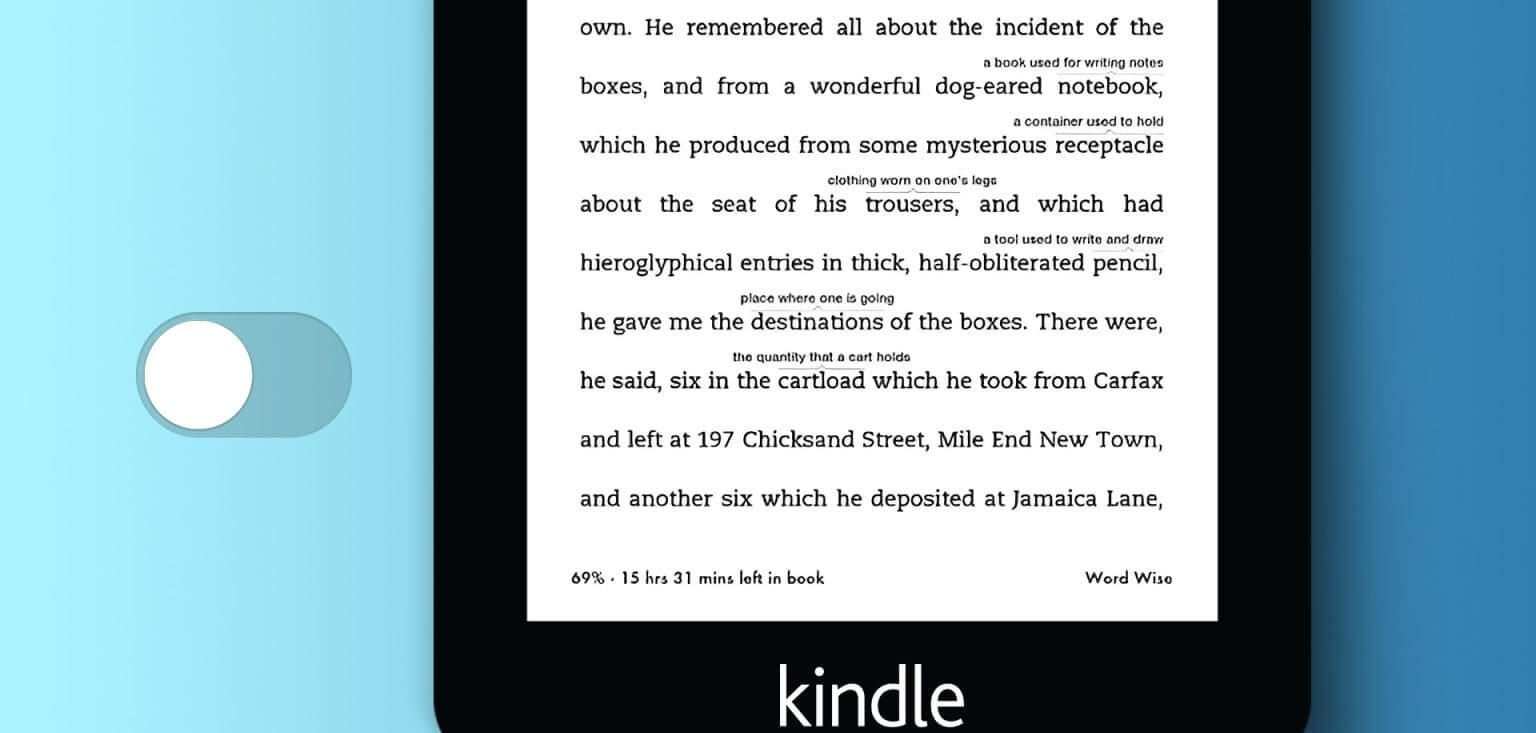
Innan vi inaktiverar Word Wise på din Kindle, låt oss först förstå vad det är och varför du bör inaktivera det i din bok. Låt oss börja.
Vad är Word Wise på Kindle?
Word Wise är en funktion som finns i böcker som köpts från Amazon Kindle-biblioteket. Den identifierar automatiskt komplexa ord och lägger till betydelse över dem. Även om du kan Användning av ordboken Genom att trycka länge på ett ord medan du läser, syftar Word Wise till att förhindra att du gör detta varje gång genom att automatiskt visa ordbetydelser.
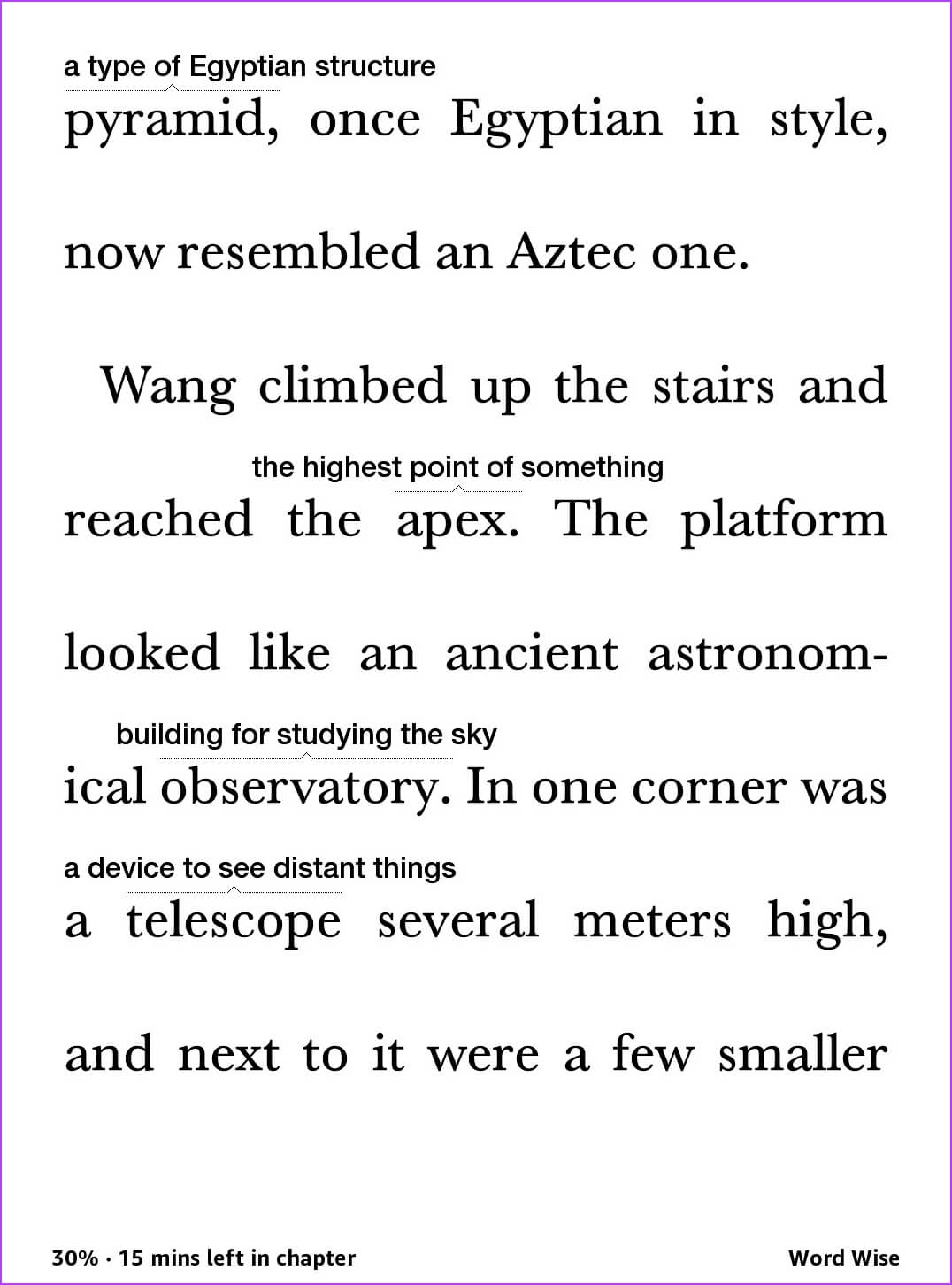
Word Wise är dock kanske inte en funktion du föredrar när du läser en bok. Här är några anledningar till varför du kan överväga att inaktivera Word Wise på din Kindle.
- Distraktion: Word Wise kan vara distraherande ibland, eftersom det avbryter läsflödet genom att visa orddefinitioner ovanför texten. Du bör inaktivera det om du vill fokusera enbart på författarens berättelse.
- Läsnivå: Word Wise är ofta mest användbart för läsare på lägre nivå eller språkinlärare. Om du är en erfaren läsare kanske de fasta orddefinitionerna inte är nödvändiga.
- Kontextpreferens: Du kanske vill härleda ordbetydelser från sammanhanget snarare än att förlita dig på explicita definitioner. Om du inaktiverar Word Wise kan du läsa utan dessa avbrott.
- Skärmutrymme: Word Wise tar upp skärmutrymme med sina definitioner eftersom det avsevärt ökar avståndet mellan raderna på sidan.
Med det sagt, så här inaktiverar du Word Wise på Kindle.
Hur man stänger av Wise Word på Kindle
Här är steg-för-steg-instruktioner för att stänga av Word Wise på din Kindle-läsare.
Steg 1: Klicka var som helst på din boks sida på Kindle. Klicka på ikonen "Å".
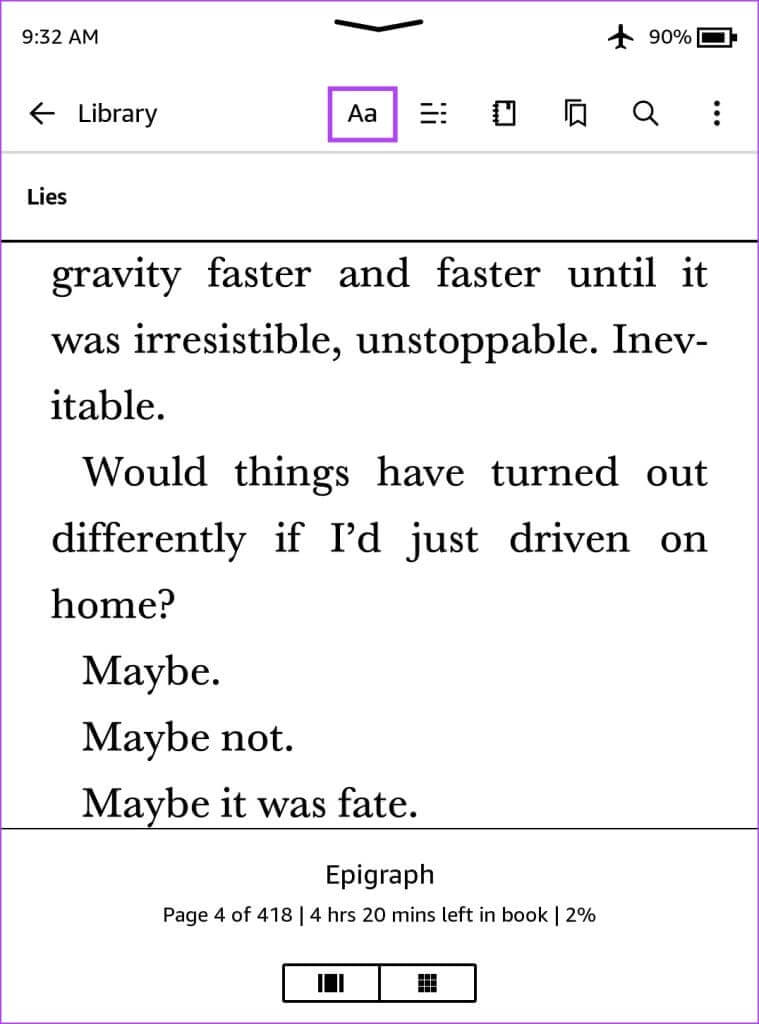
Steg 2: Klicka på المزيد I inställningsfältet trycker du sedan på Ord klokt.
Steg 3: يمكنك stänga av Slå på reglaget för Word Wise.
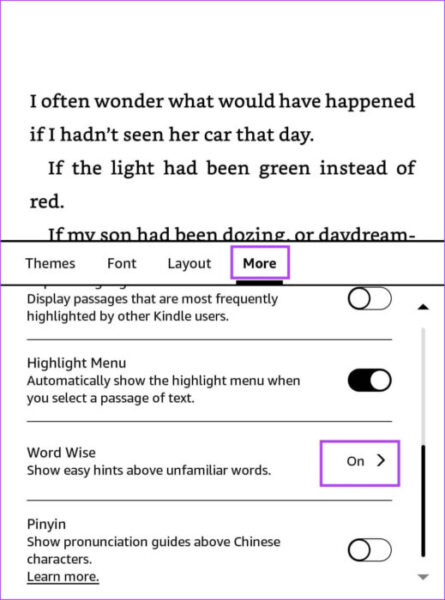
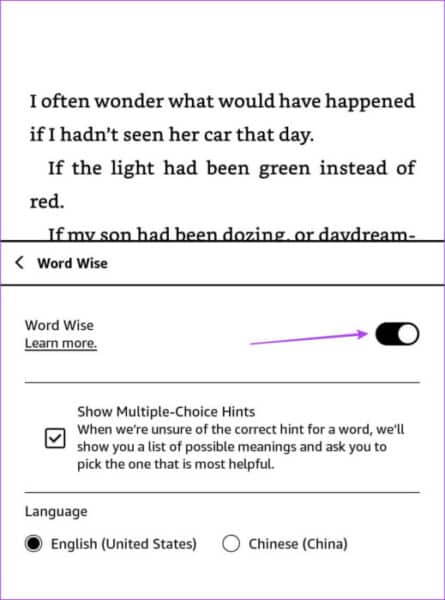
Alternativt kan du inaktivera Word Wise direkt från din boksida. Tryck på Word Wise-ikonen i det nedre högra hörnet och välj Dölj för att inaktivera Word Wise.
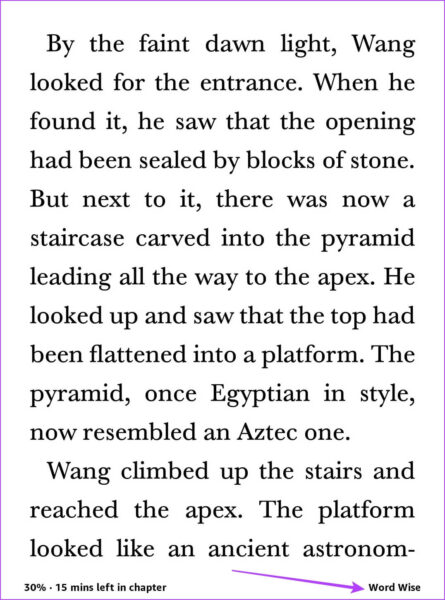
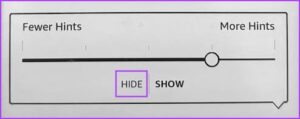
Så enkelt är det – men om du tycker att Word Wise är användbart men har svårt att förstå betydelsen kan du minska antalet gånger du använder Word Wise på din Kindle.
Minska ordupprepning på Kindle
Om du bara vill se explicita definitioner för mycket komplexa ord är det ett mer effektivt sätt att använda den här funktionen att minska frekvensen med vilken Word Wise visar ordbetydelser på sidan.
Steg 1: Öppna boken. Om din bok har stöd för Word Wise ser du alternativet i det nedre vänstra hörnet. Klicka på det.
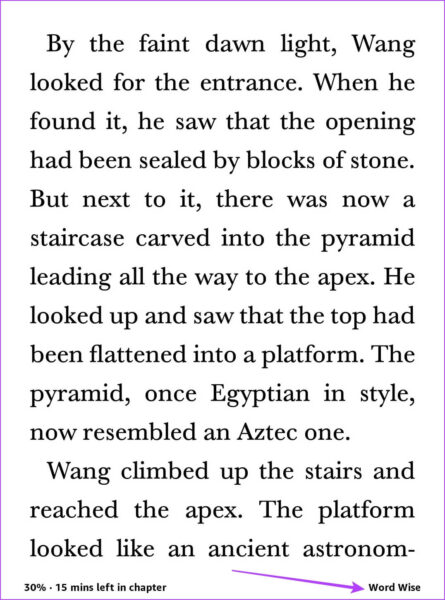
Steg 2: Klicka på Visa. Justera reglaget för antalet ord du vill se betydelsen av.
Färre ledtrådar innebär att färre komplexa ord har associerade betydelser. Fler ledtrådar innebär att mer komplexa ord har associerade betydelser.
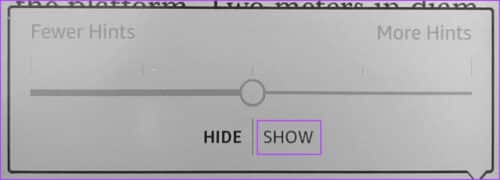
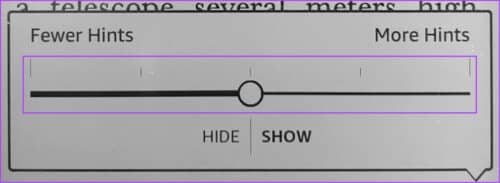
Det här är allt du behöver veta om att inaktivera Word Wise på din Kindle Reader.
vanliga frågor:
F1. Levereras Word Wise med alla böcker på Kindle?
Svar: Mest Böcker köpta från den officiella Kindle Store WordWise stöds. Du kan kontrollera om Kindle-versionen av en bok inkluderar WordWise på Amazons köpsida.
F2. Hur återaktiverar jag Word Wise på Kindle?
Svar: Klicka var som helst på sidan och välj sedan ikonen "Aa". Välj Mer > Word Wise och aktivera reglaget för Word Wise. Tryck sedan på Word Wise-ikonen i det nedre högra hörnet och välj Visa för att återaktivera Word Wise.
F3. Vilka språk stöds av Word Wise?
Svar: WordWise är främst utformat för engelskspråkiga böcker. Det är eventuellt inte tillgängligt eller effektivt för böcker på andra språk.
F4. Kan jag anpassa storleken och utseendet på Word Wise-popupfönster?
Svar: Nej, du kan inte anpassa utseendet på Word Wise-popupfönster. De visas i ett standardformat och det finns inga alternativ för att ändra deras storlek eller utseende.
F5. Är Word Wise-definitioner desamma som traditionella ordboksdefinitioner?
Svar: WordWise-definitioner är förenklade och utformade för att ge grundläggande förklaringar. De är kanske inte lika omfattande eller detaljerade som traditionella ordboksdefinitioner, och de innehåller ofta exempel på uttal och användning.
Bli av med kloka ord på Kindle
Anledningen till att vi älskar Kindle är att även om den ger en modern digital touch till läsningen, kan du fortfarande välja att inaktivera den och hålla den nära den traditionella upplevelsen. Vi hoppas att den här artikeln hjälper dig att inaktivera Word Wise på din Kindle och njuta av en smidig och distraktionsfri läsupplevelse.